运用Excel_VBA编程实现一键批量发送工资条
2019-12-10邹传树
邹传树
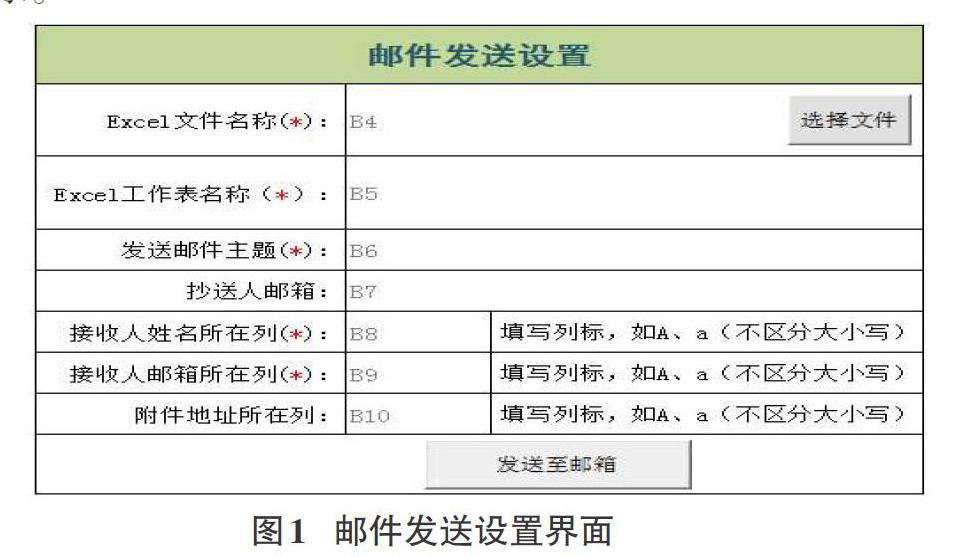
摘要:日常工作中,经常需要点对点地发送信息,造成工作人员工作量突增。该文利用Microsoft Office 中Outlook软件,通过Excel_VBA编程技术,实现一键批量发送,大大提高了工作效率,而且发送信息可由用户自定义,实现了应用软件所不能做到的“以不变应万变”。
关键词:Outlook;Excel_VBA;批量发送;工资条
中图分类号:TP3 文献标识码:A
文章编号:1009-3044(2019)28-0058-02
1 引言
随着信息化技术的发展,许多单位在网络办公平台开发上投入了许多的人力和财力,实现了许多功能,如工资查询。然而当工资结构发生变化时,平台往往难以及时作出相应调整。本文利用Microsoft Office 中Outlook软件,通过Excel_VBA编程技术,实现一键批量发送工资条,工资条的构成可由用户自定义,实现了“以不变应万变”。
2 配置outlook
打开Outlook,依次选择“文件->信息->添加账户”,弹出“添加新账户”对话框,选择“电子邮件账户”并点击“下一步”按钮,进入电子邮件账户设置窗口,填写好“您的姓名”“电子邮件地址”、和“密码”后进入配置环节。配置成功后,会自动发送一份“Microsoft Outlook 测试消息”邮件。
电子邮件账户设置窗口中要求填写的密码是邮件服务提供商的授权码。授权码获得的方法如下:登录邮箱,选择“设置->账户->开启POP3/SMTP服务”,按提示发送“配置邮件客户端”短信至指定号码后,邮件服务提供商反馈一组授权码。
3 运用Excel_VBA编程
3.1 界面设计
新建Excel工作簿,将sheet1工作表更名为sheetFS,空出前两行,从A3单元格开始,设计出邮件发送设置界面,效果如图1所示。
1)图1中B4—B10标记即为所在单位格位置;
2)图1中按钮设计方法:1.选择“开发工具”菜单,点击“插入->ActiveX控件->插入命令按钮控件”,在相应位置按下鼠标左键画出按钮;2.选中工具栏中“设计模式”,点击“属性”弹出属性设置框,选中CommandButton1按鈕,设置它的名称为btOpenFile、Caption为“选择文件”,选中CommandButton2按钮,设置它的名称为btSend、Caption为“发送至邮箱”。
3)工作簿保存为xlsm格式,即Excel启用宏的工作簿。
3.2 功能设计
1)“选择文件”功能设计。点击工具栏中“查看代码”,打开Visual Basic代码编辑窗口。“选择文件”功能代码如下:
2)“发送至邮箱”功能设计。点击工具栏中“查看代码”,打开Visual Basic代码编辑窗口。“发送至邮箱”功能代码如下:
4 发送操作
1)工资表设计。工资表设计需满足以下条件:①第一行为标题行,从第二行开始为数据行。②必需要有“接收人姓名”和“接收人邮箱”列。③如果有附件列,则该列数据为附件存储的完整路径地址。
2)邮件发送设置。①打开邮件发送设置界面,点击“选择文件”按钮,选择需要发送的工资表文件。所选择的文件会自动打开,在未点击“发送至邮箱”前,请不要关闭它。②填写其他选项。其中,“Excel工作表名称”为工资数据所在的工作表名称。③点击“发送至邮箱”按钮,完成邮件发送操作。
3)邮件查收。Outlook发送邮件过程需要一定的时间,可在outLook选择“发送/接收->显示进度”查看发送进度。
5 结束语
本文介绍的运用Excel_VBA编程实现一键批量发送Mail的功能,不仅可以用于工资条的发送,也可用于其他相关信息的批量发送,具有一定的通用性,希望能为广大读者工作带来一定的帮助。
参考文献:
[1] 陈雪涛.利用邮件合并制作并自动发送工资条[J].山东工业技术,2015(11): 240-241.
[2] 杜运夯.基于EXCEL VBA 的差旅报销软件实现[J].科技与创新,2017(12): 110-111.
[3] 胡敏,李梅,郑增国.Visual Basic 处理多财务数据Excel 表格[J].现代计算机:专业版,2019(2): 97-100.
[4] 徐文昭.运用Excel VBA 实现邮件合并功能[J].福建电脑,2019(2): 188-189.
【通联编辑:代影】
